こんな方におすすめ
- Gmailを開封せずに確認したい方
- 拡張機能Gmail Message Previewの使い方を知りたい方
今回は「Chromeの拡張機能Gmail Message Preview」を紹介したいと思います。
Gmailを開封せずに確認できるChrome拡張機能「Gmail Message Preview」
Gmailでメールを開封せずに本文を確認するために、Chrome拡張機能の「Gmail Message Preview」を利用します。
使い方は非常にカンタンです。
step
1Gmail Message Previewをインストールする
もちろん利用は無料ですので安心してください。
※こちらはGoogleChromeブラウザ専用の拡張機能になります。
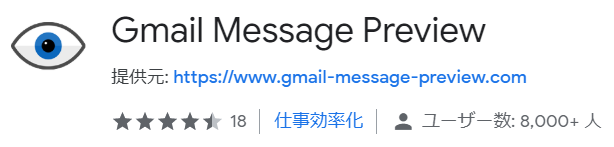 GoogleChrome拡張機能:Gmail Message Previewを入手する
GoogleChrome拡張機能:Gmail Message Previewを入手する
step
2メール一覧画面の左上の「≡」ボタンから表示行数を選択
インストールが成功していれば一覧画面の左上に「≡」ボタンが表示されているはずです。
こちらから何行メール内容を表示するのかを選びます。

step
3内容が表示されていることを確認
次のように中身が表示されるようになります。

戻したい場合は、ステップ2の「None」を選択すればOKです。
さいごに
今回は「Gmail一覧画面でメールを開封せずに内容を確認できる効率化テクニック」を紹介しました。
誰かのお役に立てたら幸いです。
以上、ワーカホリックダイアリーでした。
一覧画面から移動せずに内容を確認する別の方法は次の記事にまとめてあります。
あわせてご覧いただけたら幸いです。
-

Gmailのプレビューパネルで分割表示|仕事の効率化
こんな方におすすめ Gmailのメール一覧と本文を同時に表示したい方 Gmailのプレビューパネル表示のしかたが知りたい方 もくじ メール一覧と本文を同時に表示したいプレビューパネルの設定方法プレビュ ...
続きを見る


